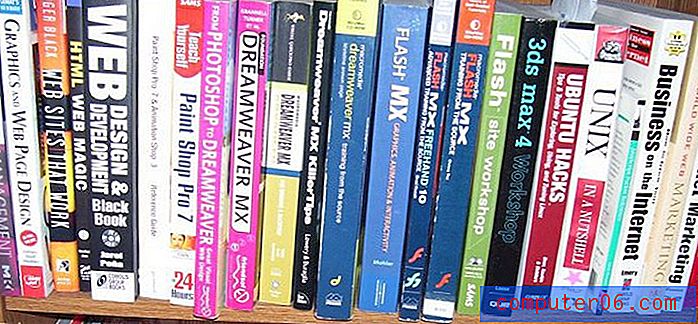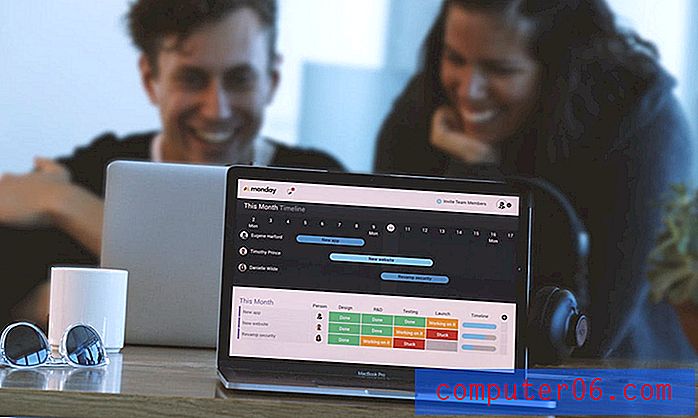Kako promijeniti pozadinu radne površine u sustavu Windows 8
Jedan od najčešćih načina na koji ljudi odluče prilagoditi svoje računalo je drugačija pozadina radne površine. Ova je opcija i dalje dostupna u sustavu Windows 8 i nešto što možete prilagoditi slici ili boji.
Navigacija za Windows 8 malo je drugačija nego na što ste navikli, pa možda imate poteškoća sa smislom kako prilagoditi pozadinu radne površine sustava Windows 8. Stoga slijedite naš kratki vodič u nastavku da biste postavili sliku ili boju kao svoju novu radnu površinu.
Postavljanje različite pozadine radne površine sustava Windows 8
U nastavku će vam pokazati kako promijeniti pozadinu radne površine sustava Windows 8 u jednu od zadanih opcija koja je uključena u instalaciju sustava Windows 8. Međutim, možete izabrati da postavite sliku u Biblioteci slika ili mapi Preuzimanja kao pozadinu odabirom tog mjesta tijekom postupka u nastavku.
Korak 1: Desnom tipkom miša kliknite prazno mjesto na radnoj površini, a zatim kliknite opciju Personaliziraj .

2. korak: Kliknite pozadinu radne površine pri dnu prozora.
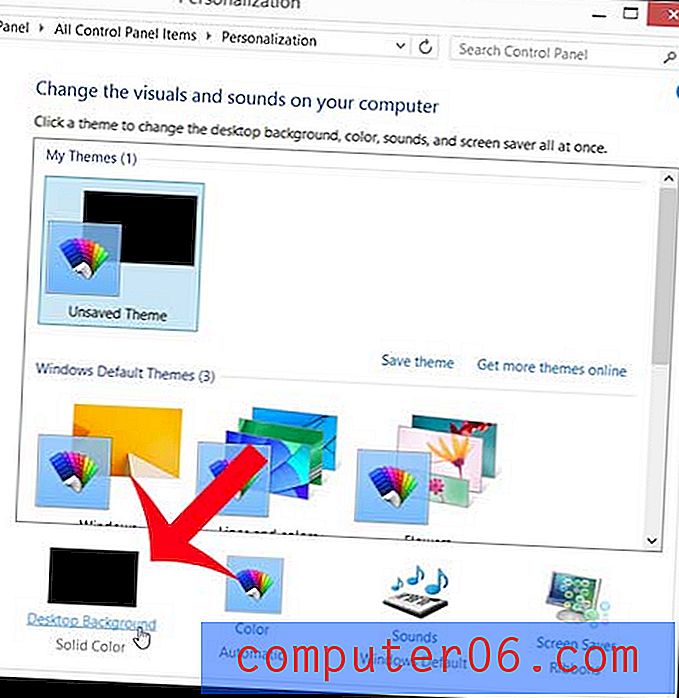
Korak 3: Kliknite padajući izbornik desno od lokacije Slika, a zatim odaberite mjesto koje sadrži sliku ili boju koju želite koristiti za pozadinu.
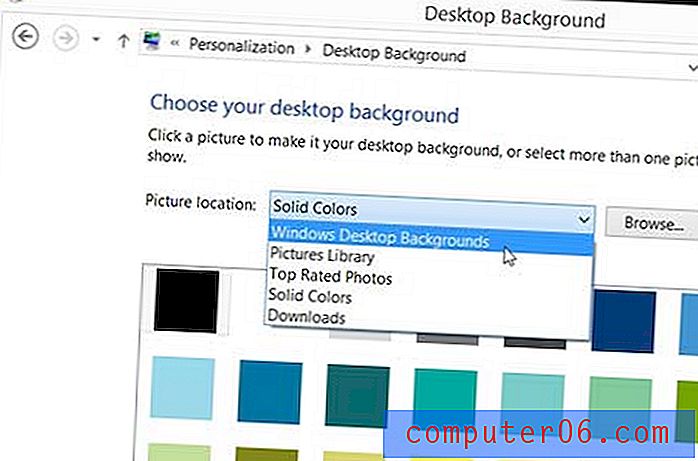
Korak 4: Kliknite sliku ili boju koju želite koristiti. Također možete kliknuti padajući izbornik pod stavkom Slika da biste odabrali izgled slike koju ste odabrali. Kada su vaše postavke dovršene, kliknite gumb Spremi promjene na dnu prozora.
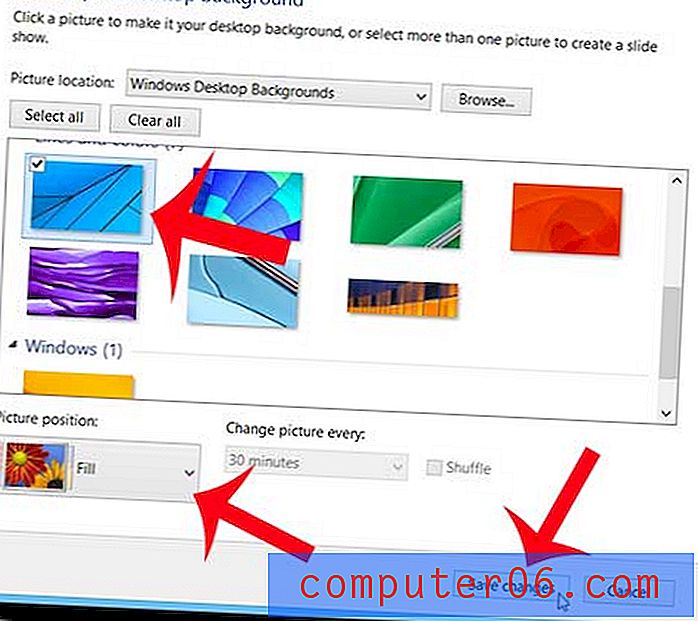
Želite li se riješiti trgovine aplikacija na traci sa zadacima? Saznajte kako ukloniti ikonu Windows 8 App Store s radne trake radne površine.